
Ini adalah undangan romantis dan pedesaan yang akan sangat cocok untuk pernikahan musim dingin. Dalam tutorial ini cocok untuk pemula Adobe InDesign, kita akan melihat bagaimana menyatukan kartu undangan dan cara mengekspor desain Anda siap untuk dicetak.
Kami akan mencelupkan ke perangkat lunak vektor untuk mengedit grafik pohon dalam desainnya, jadi Anda juga memerlukan akses ke Illustrator.
Siap tersapu dalam romansa bulan-bulan yang dingin? Ayo pergi!
Psst! Mencari wedding invite template yang mudah untuk di edit dan terlihat menakjubkan juga? Simak seleksi pada GraphicRiver dan Envato Elements .
Apa yang Harus Anda Buat Undangan Anda
Serta akses ke InDesign dan Illustrator, Anda juga perlu mendownload gambar dan file font berikut ini:
- Tekstur kertas coklat
- Vektor pohon musim dingin
- Cat tetes vektor
- Naskah naskah Love Hewits
- Font naskah Miama
- Font Aleo
Catatan tentang ukuran: Kami akan menyiapkan kartu dengan ukuran standar 4.5 in dengan 6,25, yang sesuai dengan amplop berukuran standar yang dapat Anda temukan dengan mudah di online atau di toko alat tulis. Cobalah memasangkan kartu Anda dengan amplop kertas coklat untuk daya tarik pedesaan.
1. Cara Membuat Latar Belakang Rustic untuk Undangan Anda
Langkah 1
Buka Adobe InDesign dan masuk ke File> New> Document.
Dengan Intent disetel ke Print , hapus centang pada kotak Facing Pages . Tetapkan Lebar halaman menjadi 4.5 in dan Tinggi menjadi 6.25 inci .
Menambahkan Margin dari 0,5 di dan Bleed dari 0,25 di . Lalu kepala ke atas dan klik OK .

Langkah 2
Perluas panel Lapisan dan klik dua kali pada nama Layer 1 . Ubah nama layer Background dan klik OK .
Ambil Rectangle Frame Tool (F) dan seret ke seluruh halaman, perbesar bingkai gambar sampai ke tepi yang berdarah di semua sisi. Buka File> Place , pilih gambar tekstur kertas coklat yang telah Anda download tadi, dan klik Open . Biarkan gambar mengisi keseluruhan bingkai.

Langkah 3
Memperluas Swatches panel (Window> Color> Swatches) dan pilih New Color Swatch dari menu drop-down panel (di kanan atas).
Atur Tipe ke Proses dan Mode ke CMYK , dan atur level di bawah ke C = 16 M = 31 Y = 36 K = 4. Klik Add dan kemudian OK .

Ambil Rectangle Tool (M) dan tarik di seluruh halaman, sebelum menetapkan Isi dari bentuk untuk carikan coklat baru dari Swatches panel.

Dengan bentuk yang dipilih, masuk ke Object> Effects> Transparency . Bawa Opacity turun menjadi 35% dan klik OK .

2. Bagaimana Format Tipografi yang Elegan pada Undangan Anda
Langkah 1
Kunci layer Background dan klik pada tombol Create New Layer di bagian bawah panel. Ubah nama Tipografi layer baru ini .
Dengan para penguasa terlihat (buka View> Show Rulers jika tidak), seret panduan dari penggaris kiri, jatuhkan di tengah halaman. Ini akan membantu Anda menilai seberapa jauh elemen tipografi di halaman Anda.

Gunakan Type Tool (T) untuk membuat bingkai teks di tengah pemandu utama, kira-kira sepertiga jalan menuruni halaman. Ketik 'Nama 1'.
Baik dari atas Kontrol panel atau Karakter dan Ayat panel (Window> Type> Karakter dan Ayat) , mengatur Font untuk Cinta Hewits, Ukuran 80 pt. Dari panel Swatches , atur Warna Font ke [Paper].

Langkah 2
Edit> Copy, Edit> Tempel bingkai teks dan posisikan di bawah dan sedikit ke kanan yang asli. Edit teks untuk membaca 'Nama 2'.
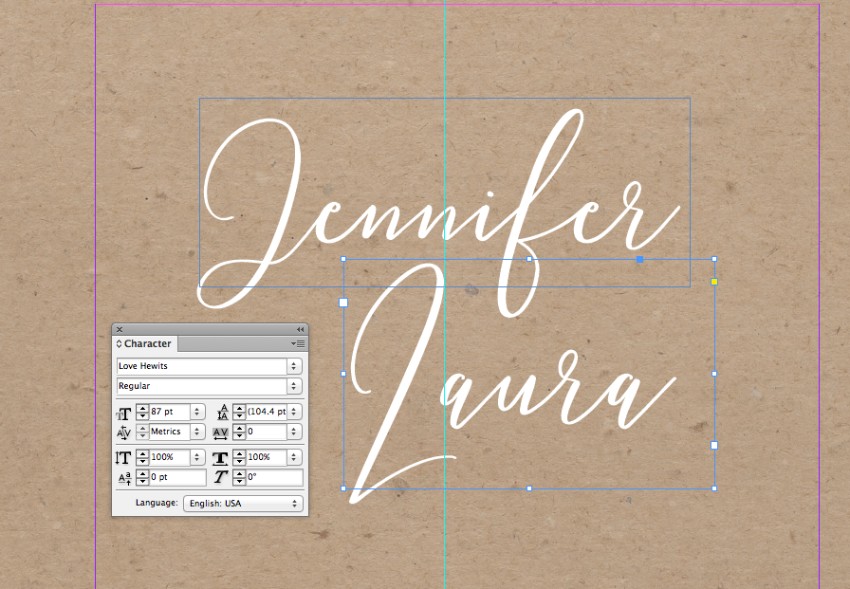
Anda bisa membuat bingkai teks yang lebih kecil di sebelah kiri nama kedua, ketik ampersand ('&'), dan atur Font to Miama .

Langkah 3
Setelah puas dengan format nama, Anda mungkin ingin membuat vektor teks agar sedikit lebih mudah untuk menskalakan nama-nama itu ke atas dan ke bawah sebagai sebuah kelompok. Pilih ketiga bingkai teks dengan mouse anda dan masuk ke Type> Create Outlines.

Klik kanan pada vektor dan pilih Group . Kemudian Anda bisa menskala nama bersama-sama, sambil menahan Shift , dan menyesuaikan posisi sampai Anda puas dengan hasilnya.

Langkah 4
Di panel Swatches , pilih New Color Swatch dari menu panel. Sebutkan Charcoal swatch dan atur level ke C = 62 M = 52 Y = 50 K = 47.

Buat bingkai teks baru di atas nama, tancapkan di halaman. Ketik teks pengantar, seperti 'Bergabunglah dengan kami untuk merayakan pernikahan' , dan atur Font menjadi Aleo Bold, Size 8 pt, Align Center dan tingkatkan Pelacakan (spasi di antara semua huruf) sampai 200 .
Dari panel Swatch , alihkan Warna Font ke Arang .

Langkah 5
Bangun lebih banyak bingkai teks di bawah nama dengan menyalin dan menempelkan bingkai teks teratas berulang kali. Sesuaikan teks untuk membaca tanggal dan waktu acara, lalu tempat itu, dan akhirnya sebuah catatan 'PTO untuk lebih jelasnya' jika Anda ingin memasukkan info tambahan seperti petunjuk arah atau rincian kontak di bagian belakang kartu.

3. Bagaimana Menambahkan Rincian Hutan Salju ke Undangan Anda
Langkah 1
Buka vektor pohon musim dingin di Illustrator . Isolasi siluet pohon itu sendiri, dan menuju ke Edit> Copy.

Kembali ke InDesign , kunci layer Tipografi dan buat layer baru di atas yang disebut Trees . Edit> Tempelkan vektor pohon langsung ke halaman. Posisikan di bagian bawah halaman, dan atur Fill to Arco .

Langkah 2
Dengan memilih pohon, pergi ke Object> Effects> Transparency . Pilih Multiplydari menu Mode , dan tarik Opacity menjadi 80% . Klik OK .

Copy dan Paste pohon dan skala itu turun sedikit, sebelum menempatkannya di sebelah kiri pohon asli, memungkinkan beberapa cabang untuk tumpang tindih. Edit> Copy, Edit> Tempel pohon kedua ini dan pindahkan ke sisi kanan, buat efek kipas.

Langkah 3
Kita bisa menambahkan detail ekstra, seperti buah beri dan salju, ke kartu agar lebih istimewa.
Buat swatch baru yang disebut Berry Red, C = 15 M = 87 Y = 57 K = 4 . Kemudian kunci layer Pohon dan buat layer baru di atas, yang disebut Berries .

Ambil Pensil Tool (N) dan gambarlah bentuk berry kasar di bagian atas salah satu cabang pohon, beri Fill to Berry Red.

Pilih bentuk merah dan salin dan tempel berulang kali, kocok buah di bagian atas semua cabang.

Langkah 4
Buka vektor cat tetes di Illustrator dan atur warna tetes dari hitam ke putih . Pastikan untuk menghapus latar belakang juga, sebelum menyimpannya sebagai file Illustrator EPS (.eps) .
Kembali ke InDesign , buat layer baru yang disebut Snow , dan seret ini ke bawah untuk duduk di atas lapisan Latar Belakang dan di bawah lapisan Tipografi .

Zoom ke sudut kanan atas halaman dan gunakan Pencil Tool (N) untuk menggambar bentuk seperti awan kasar ke halaman.

Pastikan Isi dan Stroke bentuk diatur ke [None] sebelum pergi ke File> Place . Pilih vektor tetes cat putih yang Anda edit sebelumnya, dan biarkan mengisi wujudnya.

Langkah 5
Salin dan Tempel bentuknya beberapa kali, putar masing-masing sedikit berbeda, dan buat sekumpulan bentuk di sudut kanan atas tata letak, gunakan mereka untuk membuat bingkai di sekitar tepi halaman.

Pilih semua bentuk dan Klik Kanan> Grup.

Salin dan Tempelkan berulang-ulang kelompok, posisikan masing-masing kelompok di sekeliling halaman, buat sebuah perbatasan bersalju di sekitar undangan keseluruhan.


Langkah 6
Buat layer baru di bagian atas urutan, beri nama Snow Cap.
Seperti yang kita lakukan dengan detail batas, ambil Pencil Tool (N) dan doodle bentuk topi salju kecil di bagian atas cabang pohon pusat, seperti yang ditunjukkan di bawah ini.

Dengan Stroke dan Isi bentuk yang disetel ke [None] , masuk ke File> Placedan pilih gambar cat putih tetes sebelumnya, yang memungkinkannya mengisi bentuknya.

Ulangi proses pembuatan dan pengisian tutup salju di bagian pohon tengah yang melengkung.

Setelah selesai, Klik Kanan> Kelompokkan tutup salju.

Copy dan Paste grup, penskalaan ke bawah dan reposisi agar muat di atas pohon kiri. Ulangi untuk pohon di sisi kanan juga.

4. Cara Mengekspor Desain Anda untuk Pencetakan
Langkah 1
Pastikan terlebih dulu File> Save your work, dan kemudian masuk ke File> Export .
Pilih Adobe PDF (Cetak) dari menu Format di bagian bawah jendela Export , beri nama file Anda dengan tepat (seperti 'wedding invite_final for print.pdf ' ), dan tekan Save .
Di jendela yang terbuka, pilih Press Quality dari menu dropdown Adobe PDF Preset di bagian atas.

Langkah 2
Kemudian klik pada Marks and Bleed di menu kiri jendela. Centang Semua Tanda Printer dan Use Document Bleed Settings , sebelum mengklik Export .

Ini akan membuat file PDF siap cetak yang dapat Anda kirim langsung ke pekerjaan hebat printer!
Kesimpulan
Undangan pernikahan musim dingin Anda telah selesai Kerja yang mengagumkan Yang harus Anda lakukan sekarang adalah mengirim mereka ke pos, dan bersiaplah untuk hari besar.
Dalam tutorial ini, kami telah membahas sejumlah keterampilan kunci yang berkaitan dengan desain cetak dan alat tulis. Anda sekarang harus merasa lebih percaya diri dengan menangani proyek seperti ini dan menggunakan keterampilan baru Anda untuk menciptakan undangan yang lebih spektakuler.
Pada berburu untuk pernikahan mengundang template yang cepat dan mudah untuk menyesuaikan dan terlihat fantastis juga? Simak rentang pada GraphicRiver dan Envato Elements .

Sign up here with your email

ConversionConversion EmoticonEmoticon